Как добавить в закладки сообщение Skype в Windows 10
Стабильная версия Microsoft Skype для обеих платформ, Desktop и Mobile поддерживает функцию закладок(Bookmarks) . Используя эту функцию в Skype , вы можете легко добавлять в закладки важные сообщения Skype и вложения в разговоре для быстрого просмотра позже. Итак, сегодня мы увидим, как добавить в закладки сообщение Skype(bookmark a Skype message) в Windows 10.
Как добавить в закладки сообщение Skype
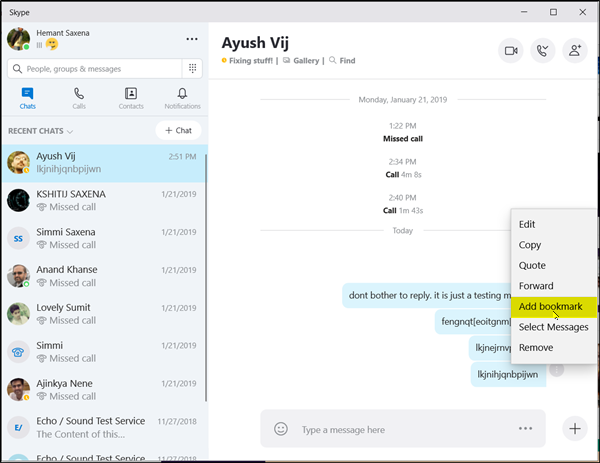
Закладки в Скайпе(Skype) сохраняют сообщение, чтобы вы могли вернуться к нему одним щелчком мыши в любое время в будущем. Чтобы добавить сообщение в закладки в Skype , вам необходимо:
- Запустить Скайп
- Откройте ветку чата, в которой есть сообщение
- Прокрутите до сообщения, которое вы хотите добавить в закладки
- Нажмите на значок с тремя точками(Click 3-dots) . Дополнительные параметры отображаются рядом с сообщением.
- Выберите Добавить закладку.
Сделав это, нажмите « Закладки(Bookmarks) » для просмотра.
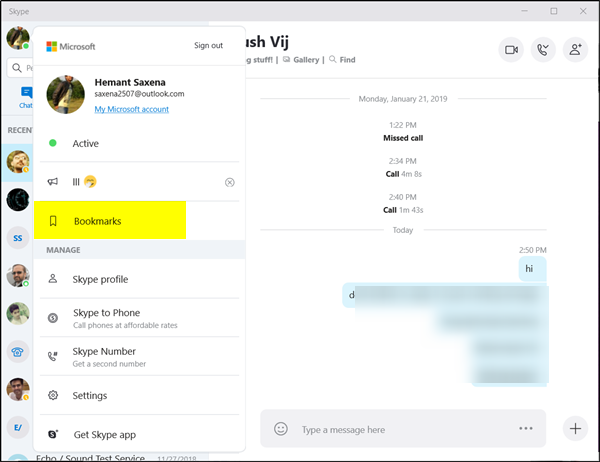
Вы заметите, что рядом с сообщением или вложением, к которому вы добавили закладку, появится «Значок закладки».
Как убрать закладку из сообщения Skype
Если вы не знаете, закладки сначала группируются по человеку, а затем сортируются по дате. При наведении курсора мыши на сообщение, добавленное в закладки, появляется значок.

Когда вы щелкаете значок, вы попадаете прямо в сообщение в чате, из которого оно отправлено. Итак, если вы хотите удалить закладку, нажмите кнопку с тремя точками / дополнительные параметры, которая появляется, когда вы наводите на нее указатель мыши, и выберите параметр удаления в меню.
That’s it!
Related posts
Troubleshoot No Video, Audio or Sound в Skype Вызывы на Windows
Skype Privacy Settings, Groups and Video Calls
Как настроить и использовать Skype, чтобы сделать бесплатные видеозвонки на Windows 10
Как отключить пропущенные напоминания о вызове и пропущенные оповещения о сообщениях в Skype
Как использовать Snapchat Camera filter на Microsoft Teams and Skype
Как изменить Audio & Video settings в Skype для Business
Как сообщить о спаме и удалить несколько сообщений сразу в Skype
Как поделиться Screen на Skype and Skype для Business на Windows 10
Как удалить Meet Теперь значок в Windows 10? Что это?
Как сделать Skype для Web work на Firefox
Skype не может отправлять или получать файлы и изображения
Best VPN software для Skype, которые могут бесплатно загружать и использовать
Skype Meet Теперь давайте мгновенно разместим бесплатно Video Conference Calls!
Skype camera не работает на Windows 10
Как купить Skype Credit
Zoom vs Microsoft Teams против Google Meet vs Skype
Skype Audio or Microphone не работает в Windows 10
Как настроить и оптимизировать Skype с Alexa
Как начать Poll, Q & A, и Whiteboard в Skype для Business Meeting
Не может позвонить на Skype на Windows 10
